Chapitre 4
Booster votre flux grâce aux Power-ups Trello
Simplifiez votre expérience en termes de travail et de collaboration en connectant vos principaux outils et vos applications à votre tableau Trello. Ces intégrations, connues chez Trello sous le nom de Power-ups, font office de passerelle entre vos outils.
En activant les Power-ups, vous pouvez transformer votre tableau Trello en une source de référence unique pour votre travail. Cela signifie que toutes les informations dont vous avez besoin sont regroupées en un seul et même endroit.
Aperçu de la section
Dans cette section, vous découvrirez les éléments suivants :
Liste de Power-Ups
La liste de Power-ups de Trello compte plus de 200 intégrations. Ouvrez-la en sélectionnant <strong>Power-ups</strong> dans votre menu (cliquez pour cela sur <strong>Afficher le menu</strong> en haut à droite de votre tableau Trello).
Vous pouvez rechercher un Power-up spécifique ou parcourir la liste par catégorie d'intégration, comme Analyses, Communication et Productivité.
Voici quelques aspects essentiels à connaître concernant les Power-ups :
- Dans le cadre d'une offre Enterprise, vous pouvez activer un nombre illimité de Power-ups approuvés. Les administrateurs Enterprise approuvent les Power-ups que les employés peuvent utiliser. Cette approbation repose souvent sur les exigences et les consignes de sécurité de votre entreprise.
- Les Power-ups conçus par Trello portent bien leur nom : ce sont des intégrations conçues par l'équipe Trello. Tous les autres Power-ups ont été créés par des entreprises, partenaires tiers ou d'autres utilisateurs de Trello.
- N'importe qui peut créer un Power-up. Si votre entreprise dispose de ressources de développement, vous pouvez créer un Power-up adapté à vos besoins à l'aide de l'API publique de Trello.
Activer un Power-up
Une fois que vous avez localisé un Power-up que vous souhaitez activer, sélectionnez le bouton vert <strong>Ajouter</strong>. Trello vous invite à choisir un tableau dans le menu déroulant et à activer le Power-up sur le tableau que vous sélectionnez.
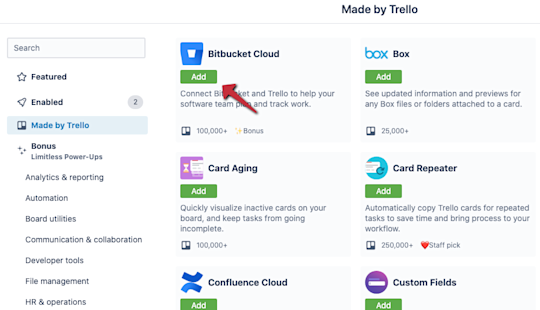
Si vous souhaitez activer un Power-up pour plusieurs tableaux, vous devrez répéter le processus et sélectionner chaque tableau depuis la liste déroulante.
Désactiver un Power-Up
Si vous souhaitez désactiver un Power-Up, sélectionnez Power-Ups dans votre menu. Le chiffre à droite de cette option indique le nombre de Power-Ups que vous avez activés sur le tableau.
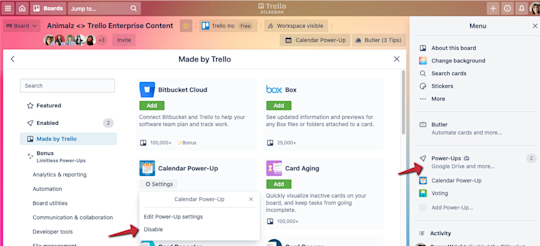
Localisez le Power-up que vous souhaitez désactiver et sélectionnez <strong>Paramètres</strong> sous le nom du Power-up. Trello vous offre la possibilité de modifier les paramètres du Power-up ou de le désactiver. Lorsque vous désactivez un Power-up, vous supprimez l'intégration du tableau, et tous les membres qui travaillent et collaborent sur le tableau n'ont plus accès à l'intégration.
Découvrir les Power-Ups indispensables
Avec plus de 200 Power-ups, difficile de savoir par où commencer. Vous trouverez ci-dessous un aperçu de quelques Power-ups phares ainsi que leurs utilisations possibles sur votre tableau.
Slack
L'intégration fluide de Trello Enterprise à Slack combine collaboration et communication. Vous profitez ainsi du centre de productivité ultime.
Grâce au Power-up Slack, vous pouvez :
- créer des cartes Trello ou ajouter des informations à des cartes existantes directement depuis Slack ;
- coller un lien Trello directement dans un canal Slack et obtenir des informations clés, telles que les membres de l'équipe attribués, les descriptions de cartes et les commentaires ;
- joindre des conversations ou des sessions de brainstorming provenant dans Slack à une carte Trello.
Google Drive
Plus d'un million d'utilisateurs Trello ont activé le Power-up Google Drive dans leurs espaces de travail, et ce, pour une bonne raison. En effet, sa recherche de fichiers intégrée vous permet de trouver et de joindre facilement les dossiers et les fichiers dont vous avez besoin.
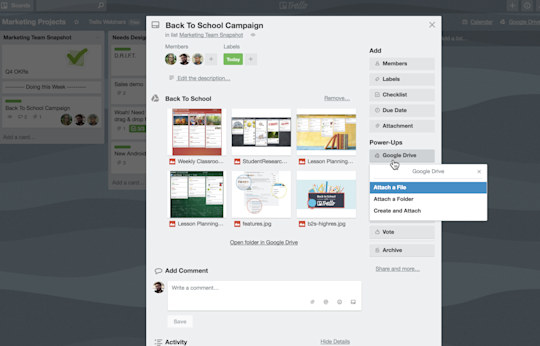
Grâce au Power-up Google Drive, vous pouvez :
- créer des documents, des feuilles de calcul ou des diaporamas à la volée, directement depuis la carte ;
- faire des recherches dans Google Drive directement depuis Trello, et créer et joindre des fichiers et dossiers pertinents ; et
- afficher des aperçus et des informations en temps réel, et retourner sur Google Drive en un clic.
Confluence Cloud
Pour la création de ressources et la gestion des connaissances, Confluence est un rêve devenu réalité. Grâce à l'intégration Confluence Cloud, apportez un contexte complet à vos tâches en joignant des ressources pertinentes.
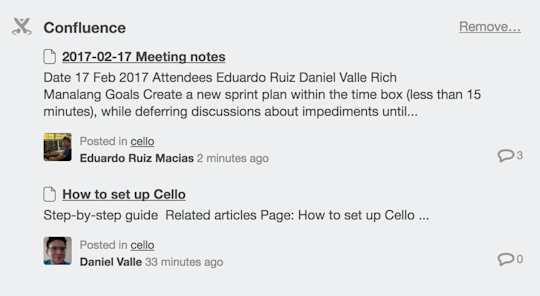
Grâce au Power-up Confluence Cloud, vous pouvez :
- créer des pages Confluence directement à partir d'une carte Trello ;
- accéder rapidement aux ressources Confluence en joignant des pages Confluence à une carte ; et
- afficher les informations clés d'une page, telles que la personne qui l'a créée et la date, un extrait de son contenu ainsi que le nombre de commentaires sur la page.
Jira
L'intégration Jira de Trello vous permet de vous tenir informé sur les tâches et epics Jira importantes grâce à des informations détaillées au niveau de la carte.
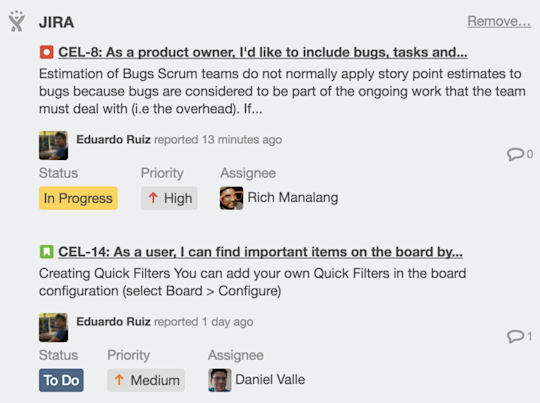
Grâce au Power-up Jira, vous pouvez :
- créer des tickets dans un projet Jira lié à partir d'une carte Trello, puis renvoyer vers ces cartes dans Jira ;
- accéder rapidement à vos tâches et epics Jira liées, et consulter les membres de l'équipe attribués ainsi que les mises à jour d'état ;
- tenir les équipes non techniques informées des bugs et corrections de code (équipes de support, commerciales, et service clientèle).
Envie de connaître les autres Power-Ups proposés par Trello ? Accédez à la liste de Power-Ups pour en savoir plus sur les intégrations avec plus de 200 des principaux outils de travail.
Transformer les e-mails en véritables éléments d'action
Grâce à Trello, vous pouvez facilement transformer des e-mails importants (ainsi que toutes les informations qu'ils contiennent) en cartes et en éléments d'action.
Envoyer des e-mails à un tableau ou une carte
Les e-mails vous permettent de communiquer avec des contacts internes et externes à votre entreprise. Grâce à la fonctionnalité <strong>Envoyer sur le tableau</strong> de Trello, envoyez des e-mails importants vers un tableau ou une carte Trello spécifique.
Tous les tableaux et cartes possèdent leur propre adresse e-mail unique à laquelle vous pouvez écrire. L'envoi d'un e-mail à cette adresse déclenche la création d'une carte au dos de laquelle apparaît le contenu de l'e-mail. Vous pouvez même choisir à quelle liste ajouter la carte et à quel endroit de la liste vous souhaitez que la carte apparaisse.
Extension Trello pour Gmail
Grâce à l'extension Trello pour Gmail, transformez vos e-mails en cartes Trello directement depuis votre boîte de réception. L'extension vous permet même de modifier les informations de la carte, tels que son nom, sa description, sa date limite, son tableau et sa liste de destination.
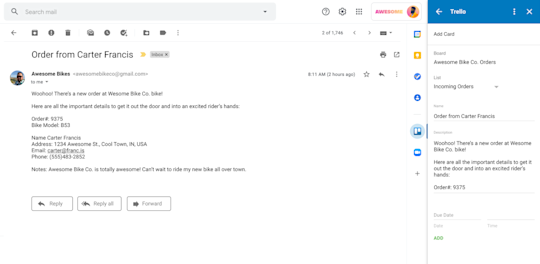
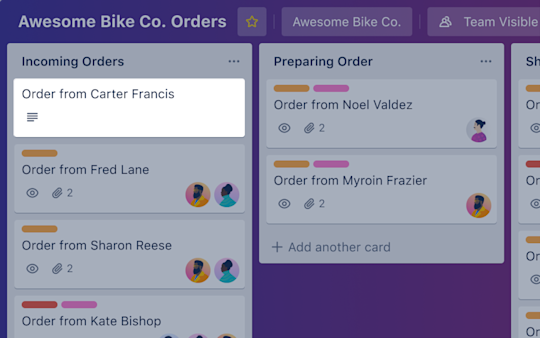
À présent que vous savez comment utiliser les intégrations pour dynamiser votre travail, vous êtes prêt pour le prochain grand gain de productivité : les automatisations.